ऐसा लगता है कि Apple अंततः iPad लाइनअप को उत्पादकता मॉडल के रूप में गंभीरता से ले रहा है। हमें पिछले साल के अंत में प्रो-लेवल हार्डवेयर प्रदान किया गया था, और iPadOS की रिलीज़ के साथ, हम प्रो-लेवल सॉफ़्टवेयर अनुभव के करीब एक कदम आगे हैं।
हालाँकि, मज़ा यहीं नहीं रुका क्योंकि Apple ने macOS Catalina और iPadOS के बीच कुछ भयानक एकीकरण भी शामिल किए। जिनमें से एक साइडकार है, जो आपको अपने संगत मैक के लिए अनिवार्य रूप से अपने आईपैड को सेकेंडरी डिस्प्ले में बदलने की अनुमति देता है।
अंतर्वस्तु
- संबंधित पढ़ना
-
हाँ, आप अपने iPad को iPadOS और macOS Catalina के साथ अपने Mac के लिए दूसरे मॉनीटर के रूप में उपयोग कर सकते हैं!
- साइडकार के साथ दूसरे मॉनिटर के रूप में अपने iPad का उपयोग कैसे करें
- साइडकार काम नहीं कर रहा है? हमारा वीडियो देखें
-
त्रुटि संदेश देखकर "आप" साइडकार "प्राथमिकता फलक नहीं खोल सकते क्योंकि यह इस समय आपके लिए उपलब्ध नहीं है?"
- जांचें कि क्या आपका मैक आधिकारिक तौर पर साइडकार के साथ संगत है
-
असंगत मैक पर साइडकार को कैसे सक्षम करें (वैकल्पिक हल)
- काम नहीं कर रहा?
- साइडकार कैसे कनेक्ट करें
- टर्मिनल के माध्यम से साइडकार को कैसे निष्क्रिय करें
- असंगतता के कारण साइडकार काम नहीं कर रहा है?
- आपके साइडकार कनेक्शन का समस्या निवारण
-
निष्कर्ष
- संबंधित पोस्ट:
संबंधित पढ़ना
- iPadOS चलाने वाले iPad होम स्क्रीन से विजेट कैसे निकालें
- IOS 13 और iPadOS में एक्सेसिबिलिटी सेटिंग्स कहां हैं? हमने इसे और अधिक पाया!
- क्या आपका iPad iPadOS के अनुकूल है? यहां आपको पता होना चाहिए
- macOS Catalina में iCloud, प्रमुख परिवर्तनों का अवलोकन
- PSA: macOS कैटालिना आपके 32-बिट ऐप्स को खत्म कर देगी - यहां आपको पता होना चाहिए
हाँ, आप अपने iPad को iPadOS और macOS Catalina के साथ अपने Mac के लिए दूसरे मॉनीटर के रूप में उपयोग कर सकते हैं!
अपने iPad को केवल द्वितीयक डिस्प्ले में बदलने के अलावा, Apple ने आपके iPad के साथ निम्नलिखित कार्य करना भी संभव बनाया:
- समान सामग्री प्रदर्शित करने के लिए मिरर सामग्री
- साइडकार के माध्यम से विभिन्न ऐप्स के साथ ऐप्पल पेंसिल का प्रयोग करें
- iPad और Apple पेंसिल से सामग्री बनाएँ और Mac पर किसी दस्तावेज़ में डालें
यह अतिरिक्त कार्यक्षमता उन लोगों के लिए शानदार है जो मैक और आईपैड दोनों के मालिक हैं और आईपैड को वैकॉम टैबलेट के समान उत्पाद में बदलने में सक्षम होना चाहते हैं।
दुर्भाग्य से, Apple ने फैसला किया है कि यह सुविधा उन सभी के लिए उपलब्ध नहीं होनी चाहिए जो macOS Catalina चला सकते हैं।
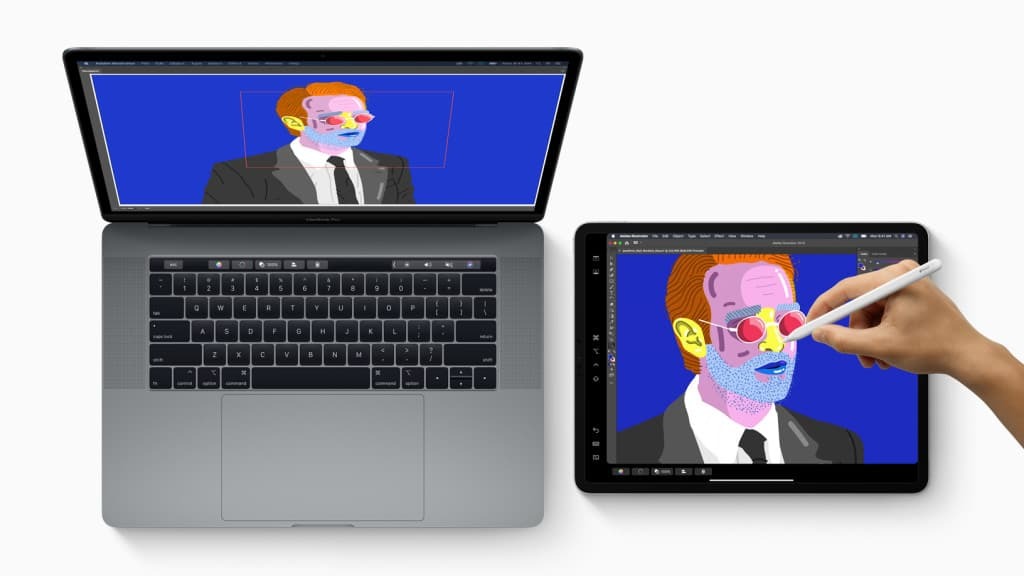
साइडकार के साथ दूसरे मॉनिटर के रूप में अपने iPad का उपयोग कैसे करें
- अपना Mac और अपना iPad चालू करें
- केबल के माध्यम से अपने iPad को अपने Mac से कनेक्ट करें।
- आप अपने iPad को वायरलेस तरीके से भी कनेक्ट कर सकते हैं
- अपने Mac के मेनू बार में, टैप करें एयरप्ले आइकन
- यदि आपको AirPlay आइकन दिखाई नहीं देता है, तो चुनें Apple मेनू > सिस्टम वरीयताएँ > प्रदर्शित करता है, फिर सुनिश्चित करें कि आपने चुना है ”उपलब्ध होने पर मेनू बार में मिररिंग विकल्प दिखाएं”
- पसंद करें ipad एयरप्ले की सूची से
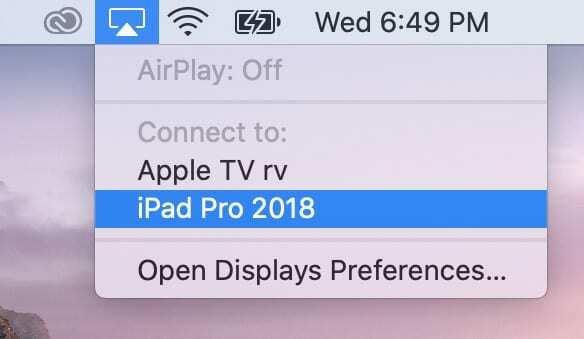
- AirPlay आइकन नीले आयत में बदल जाता है, यह दर्शाता है कि साइडकार सक्रिय है
- आपका iPad डिफ़ॉल्ट रूप से आपके Mac डेस्कटॉप का एक्सटेंशन दिखाता है। यदि आप अपने मैक के डिस्प्ले को मिरर करना चाहते हैं, तो नीले आयत पर टैप करें और विकल्प चुनें डिस्प्ले को मिरर करें
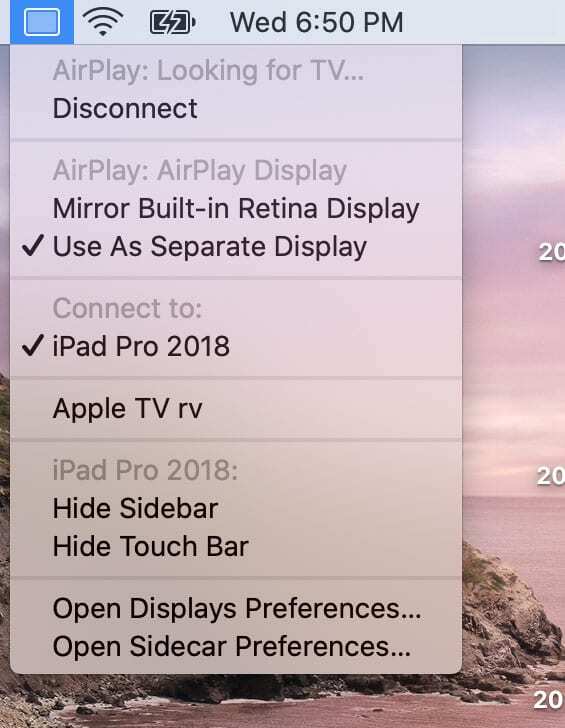
- साइडकार से बाहर निकलने के लिए, एयरप्ले मेनू में चुनें डिस्कनेक्ट
साइडकार काम नहीं कर रहा है? हमारा वीडियो देखें
त्रुटि संदेश देखकर "आप" साइडकार "प्राथमिकता फलक नहीं खोल सकते क्योंकि यह इस समय आपके लिए उपलब्ध नहीं है?"
जांचें कि क्या आपका मैक आधिकारिक तौर पर साइडकार के साथ संगत है
साइडकार को स्काईलेक प्रोसेसर और बाद के मॉडल के साथ एक मैक और ऐप्पल पेंसिल का समर्थन करने वाले आईपैड की आवश्यकता होती है।
यहां मैक और आईपैड दोनों की सूची दी गई है जो साइडकार के साथ "आउट ऑफ द बॉक्स" संगत हैं ऐप्पल की मैक और आईपैड की आधिकारिक सूची जो साइडकार का समर्थन करती है.
ये iPad मॉडल्स साइडकार को सपोर्ट करते हैं, जो iPadOS चला रहे हैं (Apple पेंसिल सपोर्ट वाले iPads)
- 12.9 इंच का आईपैड प्रो
- 11 इंच का आईपैड प्रो
- 10.5 इंच का आईपैड प्रो
- 9.7 इंच आईपैड प्रो
- छठी पीढ़ी या बाद में आईपैड या बाद में
- आईपैड मिनी (पांचवीं पीढ़ी)
- तीसरी पीढ़ी का आईपैड एयर
वर्तमान में, ये मैक मॉडल "आधिकारिक तौर पर समर्थन" साइडकार, मैकओएस कैटालिना चला रहे हैं
- 2016 या बाद में मैकबुक
- मैकबुक एयर 2018 या उसके बाद में पेश किया गया
- 2016 या बाद में मैकबुक प्रो
- मैक मिनी 2018 या उसके बाद में पेश किया गया
- iMac 2015 के अंत या बाद में पेश किया गया
- iMac Pro 2017 या उसके बाद में पेश किया गया
- मैक प्रो 2019 में पेश किया गया
अब कैटालिना-संगत macOS उपकरणों की सूची वास्तव में बहुत बड़ा है, पुराने मैक के लिए एक अवसर खोलना संभावित साइडकार के साथ संगत हो। दुर्भाग्य से, Apple ने के लिए एक प्रतीत होता है-मनमाना कट ऑफ बनाया कैटालिना ऐसे कंप्यूटर जो साइडकार के साथ "संगत" नहीं हैं।
असंगत मैक पर साइडकार को कैसे सक्षम करें (वैकल्पिक हल)
ठीक है, अब कुछ संभवतः अच्छी खबर के लिए।
एक उपाय है कि साइडकार सक्षम कर सकता है. विभिन्न मैक मॉडल और वर्षों के साथ हमारे परीक्षण में, इस ट्रिक ने कुछ पर काम किया और दूसरों पर नहीं-थोड़ा तुकबंदी या कारण के साथ। लेकिन यह एक कोशिश के काबिल है!
यदि यह काम नहीं करता है, तो सबसे आम अनुभव है साइडकार वरीयताएँ में दिखाई दे रहा है, लेकिन आपका iPad डिवाइस ड्रॉपडाउन मेनू में दिखाई नहीं देता है।
अपने मैक पर साइडकार को आज़माने और सक्षम करने के लिए यदि वह सूची में नहीं है, तो इन चरणों का पालन करें:
- केबल के द्वारा अपने iPad को अपने Mac से कनेक्ट करें
- अपने macOS Catalina कंप्यूटर से टर्मिनल खोलें
- प्रकार "डिफ़ॉल्ट लिखें com.apple.sidecar.display AllowAllDevices -bool true; चूक लिखें com.apple.sidecar.display hasShownPref -bool true; ओपन /सिस्टम/लाइब्रेरी/प्रेफरेंसपैन्स/साइडकार.prefPane"टर्मिनल में (उद्धरण के बिना)
- एंटर दबाए
- यदि आपको संकेत दिया जाए तो अपना पासवर्ड दर्ज करें
एक बार जब आप टर्मिनल में कमांड की उस लाइन को इनपुट कर लेते हैं, तो आपकी सिस्टम प्राथमिकताएं खुल जाती हैं। वहां से, अगर यह काम करता है, तो आपको 'साइडकार' नामक डिस्प्ले के बगल में एक नया विकल्प दिखाई देता है और आप भी मजा ले सकते हैं।
काम नहीं कर रहा?
यदि चरण आपके मैक के लिए काम नहीं करते हैं, तो पाठक ब्रैंडन ने खोज की GitHub पर वर्कअराउंड जो इसके बजाय आपके मैक के साइडकारकोर को पैच करता है। यह विधि macOS में Apple की ब्लैकलिस्ट को संपादित करती है जो iPadOS 13/macOS Catalina उपकरणों को साइडकार का उपयोग करने से अक्षम कर देती है।
हम चरणों का पालन करने की अनुशंसा नहीं करते हैं जब तक कि आप टर्मिनल का उपयोग करने, अपने मैक की फ्रेमवर्क फाइलों को संपादित करने में सहज महसूस नहीं करते हैं, और स्वीकार करते हैं कि आप अपने जोखिम पर ऐप और कमांड का उपयोग कर रहे हैं! यह आकस्मिक मैक उपयोगकर्ता के लिए नहीं है! इस प्रक्रिया में आपके Mac के SIP को अक्षम करना शामिल है (सिस्टम अखंडता संरक्षण) टर्मिनल का उपयोग करके, एक छोटा ऐप इंस्टॉल करें, और पुनर्प्राप्ति विभाजन में 2 पुनरारंभ की आवश्यकता है।
हालांकि कुछ मैक वायरलेस तरीके से काम करेंगे, अधिकांश मैक को इस पद्धति के साथ काम करने के लिए साइडकार के लिए एक वायर्ड कनेक्शन की आवश्यकता होगी।
साइडकार कैसे कनेक्ट करें
बशर्ते कि आपके पास macOS Catalina और iPadOS इंस्टॉल हो, अब आप Sidecar को आसानी से एक्सेस कर सकते हैं। सिस्टम वरीयताएँ खोलें, साइडकार आइकन टैप करें और सेटिंग्स दर्ज करें।
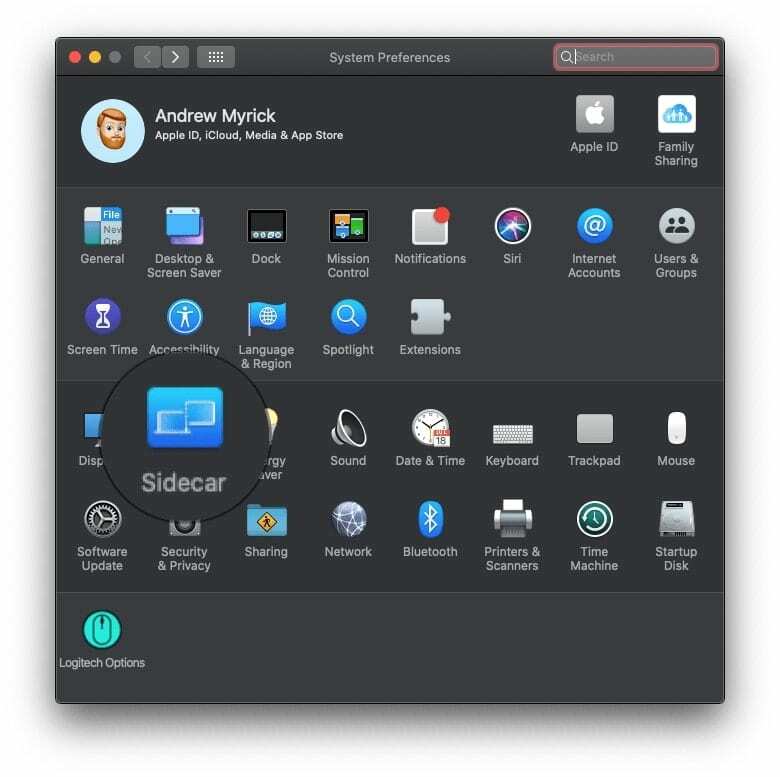
वहां से, आप "कनेक्ट टू" के तहत ड्रॉपडाउन मेनू पर क्लिक करना चाहेंगे। उस उपकरण का चयन करें जिसे आप ढूंढ रहे हैं, और फिर जादू होते हुए देखें।
ऐप्पल ने साइडकार सक्षम होने के बाद आपके साथ टिंकर करने के लिए कुछ अतिरिक्त सेटिंग्स भी शामिल की हैं
- साइडबार दिखाएँ: बाईं ओर/दाईं ओर
- टच बार दिखाएँ: नीचे/शीर्ष पर
- Apple पेंसिल पर डबल टैप सक्षम करें
- Apple पेंसिल का उपयोग करते समय पॉइंटर दिखाएँ
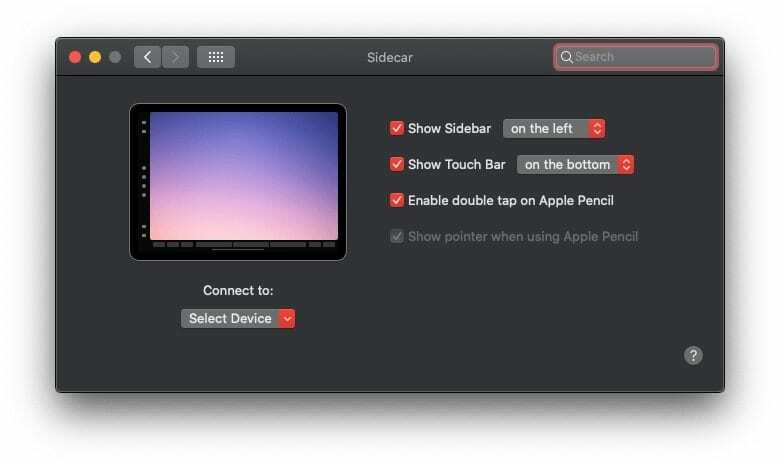
अपनी आवश्यकताओं के लिए सबसे अच्छा लेआउट खोजने के लिए आपको इन सेटिंग्स के साथ छेड़छाड़ करनी होगी। लेकिन परवाह किए बिना, साइडकार सक्षम होने और आपके iPad के साथ चालू होने के बाद, आपके पास सबसे पोर्टेबल दो-डिस्प्ले सेट अप होगा, जो कि Apple के सौजन्य से है।
टर्मिनल के माध्यम से साइडकार को कैसे निष्क्रिय करें
यदि आपने साइडकार के साथ खेला है और महसूस किया है कि यह वास्तव में आपके लिए काम नहीं करता है, तो आप इसे अक्षम करना चाह सकते हैं। एक मौका है कि Apple भविष्य में इस खामी को बंद कर सकता है, लेकिन अभी के लिए, आप इसे स्वयं बंद करना चाह सकते हैं।
ऐसा करने के लिए, इन चरणों का पालन करें
- अपने Mac. से टर्मिनल खोलें
- टाइप करें "डिफ़ॉल्ट com.apple.sidecar.display लिखेंAllowAllDevices -बूल झूठा; डिफॉल्ट्स टर्मिनल में com.apple.sidecar.display hasShownPref -bool false” लिखते हैं
- एंटर दबाए
- संकेत मिलने पर पासवर्ड दर्ज करें
टर्मिनल कमांड के पूरा होने के बाद आप अपने मैक को वास्तव में जल्दी से पुनरारंभ करना चाह सकते हैं। यह साइडकार के किसी भी अवशेष को साफ कर देगा ताकि आपको macOS कैटालिना के भविष्य के रिलीज के साथ किसी भी समस्या के बारे में चिंता करने की आवश्यकता न हो।
असंगतता के कारण साइडकार काम नहीं कर रहा है?
यदि आपने साइडकार को अपने आईपैड और मैक के साथ काम करने की कोशिश की लेकिन यह जाने से इंकार कर दिया, तो अभी भी तीसरे पक्ष के ऐप्स हैं जैसे युगल प्रदर्शन जो पुराने मैक और आईपैड की बहुत बड़ी विविधता का समर्थन करता है-डुएट आईफोन का भी समर्थन करता है!
यह मुफ़्त नहीं है। लेकिन इसके कई समर्पित प्रशंसक हैं जो प्यार करते हैं कि यह इतने सारे अलग-अलग उपकरणों के साथ काम करता है!
आपके साइडकार कनेक्शन का समस्या निवारण
- IPad की तस्वीर की गुणवत्ता भयानक है!
- वायरलेस के बजाय वायर्ड कनेक्शन का उपयोग करें। यह उन पुराने Mac के लिए विशेष रूप से सच है जिनमें HEVC एन्कोडर/डिकोडर नहीं है
- त्रुटि 32002।
- इसके बजाय एक वायर्ड कनेक्शन का उपयोग करें
- अपने iPad का वाईफ़ाई और ब्लूटूथ बंद करें
- अपने iPad की ट्रस्ट सेटिंग रीसेट करें और अपने iPad और Mac के साथ विश्वास संबंध फिर से स्थापित करें
निष्कर्ष
साइडकार को शामिल करने की संभावना का अर्थ है डुएट जैसे ऐप या लूना डिस्प्ले जैसे उत्पादों के लिए लाइन का अंत। हालाँकि, कैटालिना के साथ पुराने macOS उपकरणों के लिए स्व-लगाए गए कटऑफ के साथ, जो दोषपूर्ण कीबोर्ड से निपटने के लिए तैयार नहीं हैं, वे फिलहाल उन उत्पादों पर भरोसा करने में सक्षम होंगे।
हम वास्तव में चाहते हैं कि Apple ने सभी कैटालिना-संगत कंप्यूटरों के साथ साइडकार का उपयोग करना संभव बना दिया हो, लेकिन हमें वह सब कुछ नहीं मिल सकता जो हम चाहते हैं। उम्मीद है, Apple के नवीनतम सॉफ़्टवेयर के भविष्य के रिलीज़ इस समाधान को उपयोगी होने से नहीं रोकेंगे, लेकिन ऐसा होते हुए भी हमें आश्चर्य नहीं होगा।
हमें बताएं कि क्या साइडकार का उपयोग करने का प्रयास करते समय आपको कोई समस्या हुई है और हमें कोशिश करने और मदद करने में खुशी होगी। इस बीच, जल्द ही आने वाले अधिक iOS 13, iPadOS और macOS Catalina सामग्री के लिए बने रहें।
एंड्रयू अमेरिका के पूर्वी तट पर आधारित एक स्वतंत्र लेखक हैं।
उन्होंने पिछले कुछ वर्षों में विभिन्न साइटों के लिए लिखा है, जिनमें iMore, Android Central, Phandroid, और कुछ अन्य शामिल हैं। अब, वह अपने दिन एक एचवीएसी कंपनी के लिए काम करते हुए बिताते हैं, जबकि रात में एक स्वतंत्र लेखक के रूप में चांदनी करते हैं।